この記事では、Microsoft Windows732ビットオペレーティングシステムにOracle11gRelease 2EnterpriseEditionデータベースをインストールするための概要を説明します。この記事の執筆時点で、Oracleのダウンロードサイトで入手可能な現在のOracle11gリリース2EE for Windows732ビットバージョンはバージョン11.2.0.1.0です。
前提条件
Oracle11gリリース2をWindows732ビットにインストールする前に、次の前提条件を確認する必要があります。
- OracleのWebサイトでアカウントを設定する必要があります。 https://login.oracle.com/mysso/signon.jspにアクセスして、アカウントを設定してください。
- Windows732ビットオペレーティングシステムを実行しているIntelプロセッサベースのPC
- RAM:少なくとも4GB(特に、Oracleの開発ツールも使用する場合は8GB以上が適しています)
- スワップスペース:少なくとも3 GB
- ディスク容量:少なくとも10 GBの空き容量(Oracleは4 GBのみが必要であると言っていますが、さらに必要になります)
- 一部のウイルス対策ソフトウェアプログラムは、Oracleのインストールの特定の部分をブロックすることが知られています。また、Oracleデータベースがポート1521や1158などのポートを開くことができるようにWindowsファイアウォールを構成する必要がある場合もあります。
- PATH環境変数が1,000文字より短いことを確認してください
- CMDプロンプトを開き、%PATH%をエコーして、その長さを確認します。
- 1,000文字を超える場合は、コンピューターのプロパティを取得し、パスが1,000文字未満になるまで既存の環境変数を編集します。
- この新しいバージョンをインストールする前に、以前のOracleバージョンを削除しておくのが最適です。
ソフトウェアのダウンロードと解凍
- インストールファイルについては、Oracle Webサイトにアクセスしてください:
http://www.oracle.com/technetwork/database/enterprise-edition/downloads/index.html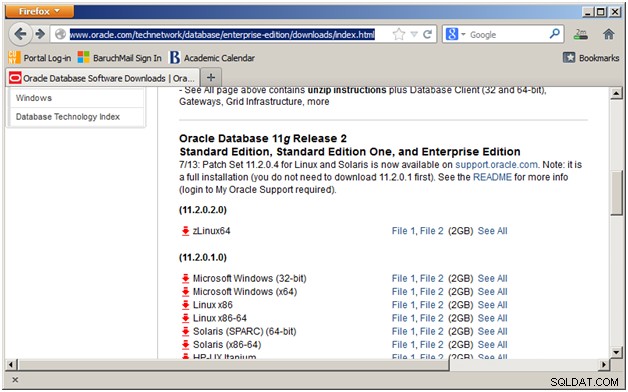
- 2つのZIPファイルを一時ディレクトリにダウンロードします。
win32_11gR2_database_1of2.zip
win32_11gR2_database_2of2.zip
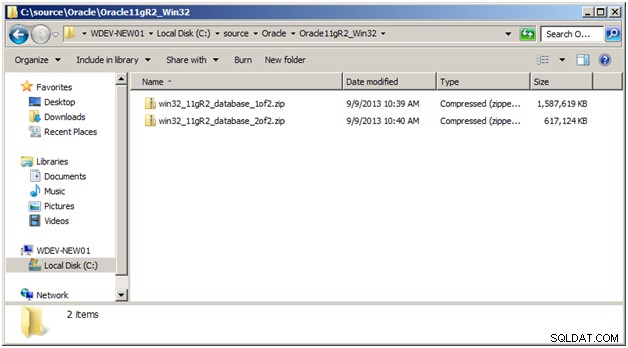
- 両方のZIPファイルを同じフォルダに解凍します。つまり、「win32_11gR2_database_1of2」および「win32_11gR2_database_2of2」という名前のフォルダーに解凍しないでください。代わりに、それらを現在のディレクトリに解凍するだけで、1つの「データベース」ディレクトリが生成されます。
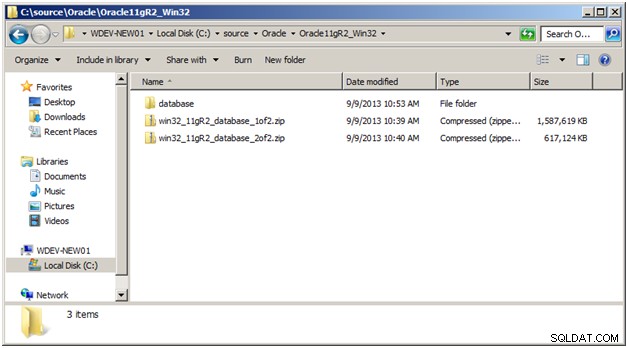
以下は、データベースディレクトリに移動した後のWindowsエクスプローラの図です。
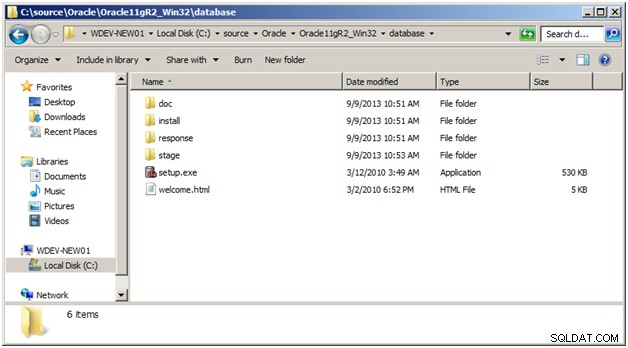
Oracleインストーラの起動
- setup.exeを実行します プログラム。 [ようこそ]画面で、[次へ>]ボタンをクリックします。
- Oracleサポートアカウントをお持ちの場合は、適切なデータを入力して、[次へ>]ボタンをクリックします。サポートがない場合は、フィールドを空白のままにして、[次へ>]ボタンをクリックします。
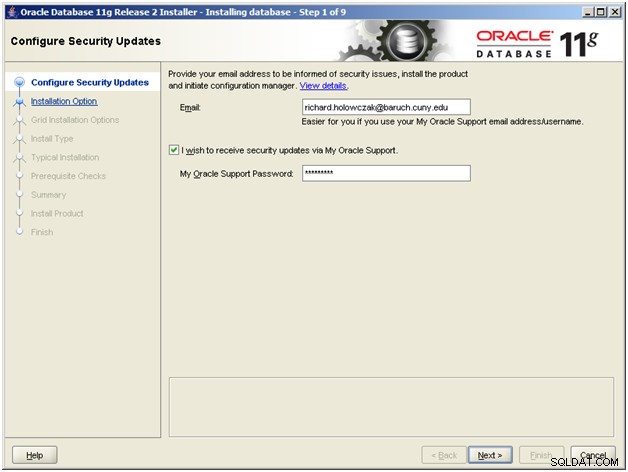
- 「データベースの作成と構成」オプションを選択し、「次へ>」ボタンをクリックします。
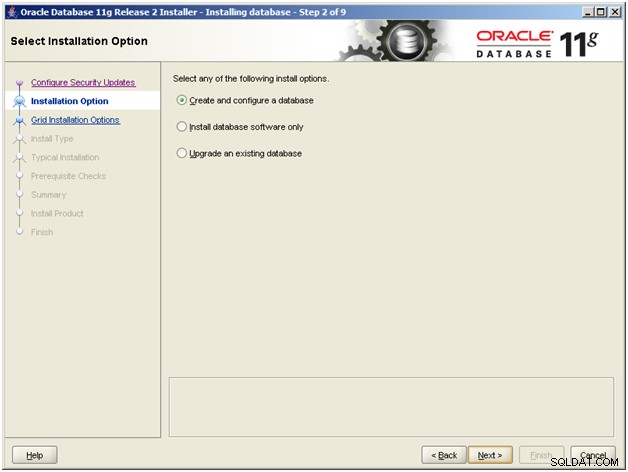
- デスクトップクラスを選択します (Oracle Grid / RACをすぐに構成する場合を除き、かなりの労力が必要です)。[次へ>]ボタンをクリックします。
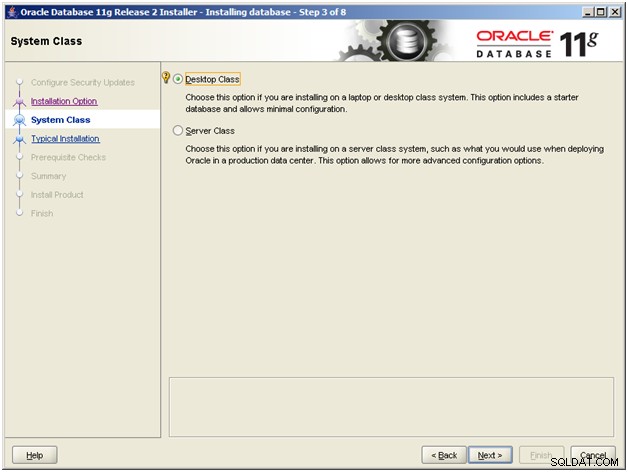
以下は、各「クラス」に含まれるものの簡単な説明です。
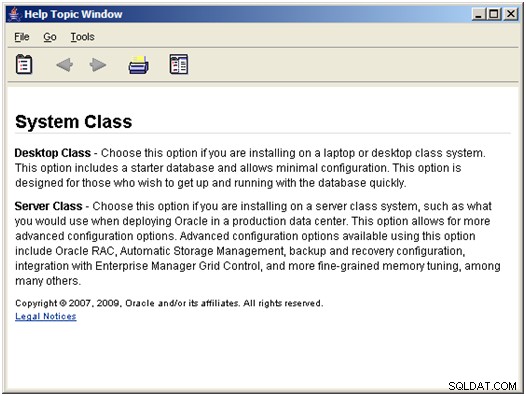
- 次の設定を確認して提供します。
- Oracle Baseの宛先フォルダを指定します(デフォルトの c:\ app \ Administrator ここで使用されます)。
- DatabaseEditionには「EnterpriseEdition」を選択します。
- グローバルデータベース名(この場合はorcl)を指定します
- 新しいデータベース管理者パスワードを入力します。
[次へ>]ボタンをクリックします。
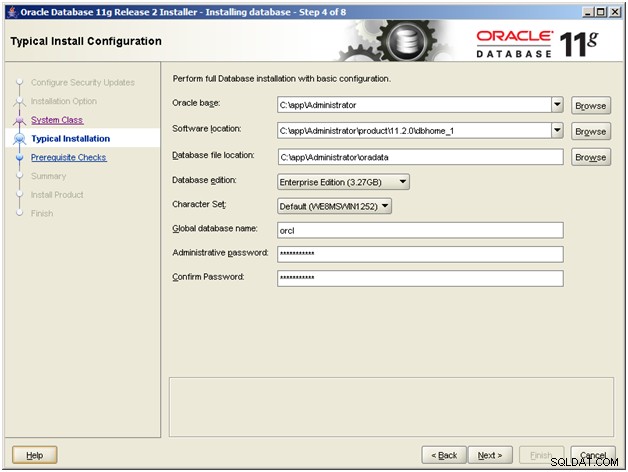
- この時点で、インストーラーはいくつかのオペレーティングシステムチェックを実行して、十分なRAM、ハードディスクスペース、PATH変数の長さなどがあることを確認します。これらのチェックのいずれかが失敗した場合は、インストーラーを終了してから問題を修正します。すべてのチェックに合格したら、[次へ>]ボタンをクリックします。
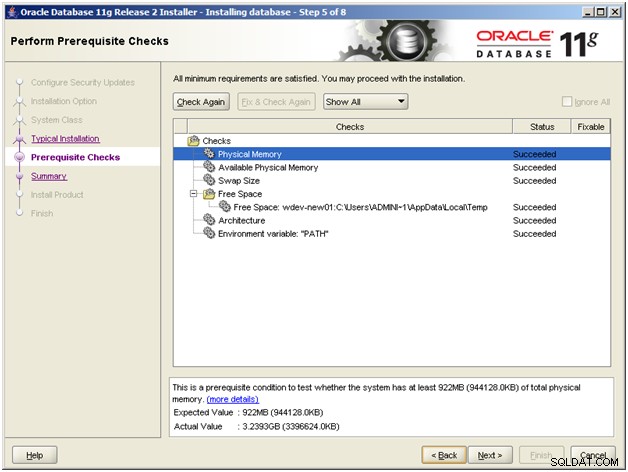
ファイルのコピーと新しいデータベースの構成
- この時点で、すべてのオプションが設定され、OracleInstallerを開始する準備が整いました。 [完了]ボタンをクリックして、インストールを開始します。
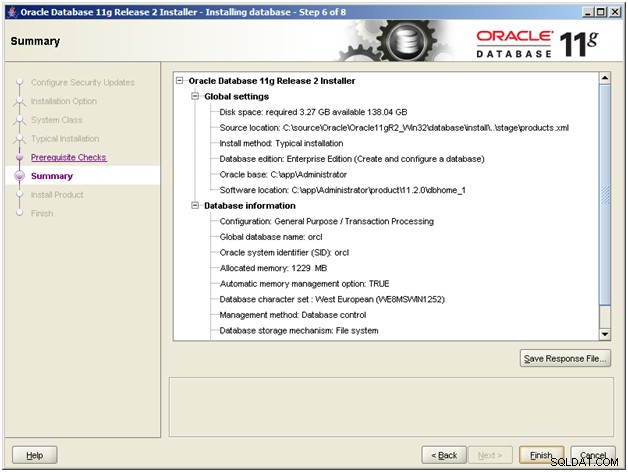
注:ファイルのコピーの問題に関するエラーが発生した場合、回復する最も安全な方法は、インストーラーを終了してから、インストールディレクトリ(この場合はc:\ app \ Administrator)からすべてのファイルを削除することです。 OracleMTSRecoveryServiceを停止する必要がある場合があります 一部のファイルを削除する前に)。
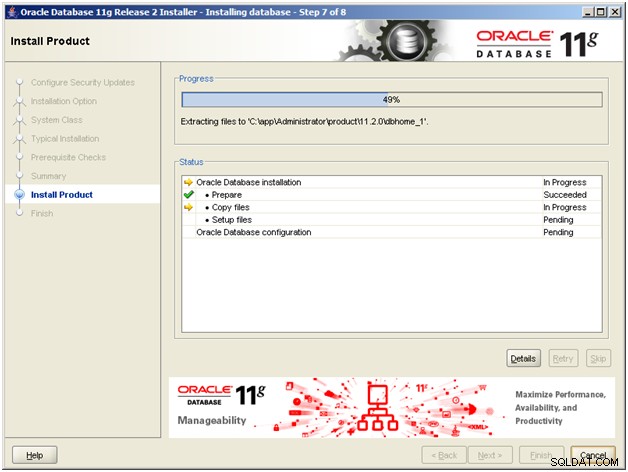
2番目の注:orandce11.dll.dblなどのファイルの移動またはコピーでエラーが発生した場合は、[続行]ボタンをクリックしてください。これらは重要ではないファイルであり、Oracleの機能に影響を与えることはありません。
- すべてのファイルがコピーおよびインストールされると、データベース構成アシスタントが起動します。通常、アシスタントを終了させる以外は、この時点で行う必要のあることはあまりありません。
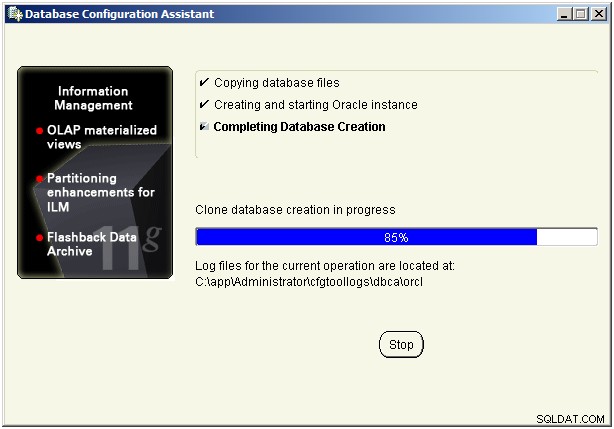
- 新しいデータベースを構成すると、次のような概要画面が表示されます。 [パスワード管理]ボタンをクリックして、一部のアカウントのロックを解除します(特に、Warehouse BuilderおよびBIツールを使用する場合)。
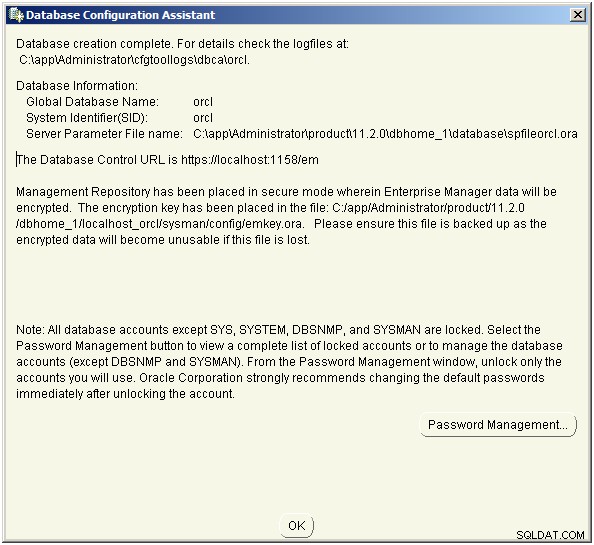
- アカウントのロックを解除するには、チェックマークをクリックしてから、ロック解除された各アカウントのパスワードを入力します。完了したら、[OK]ボタンをクリックします。
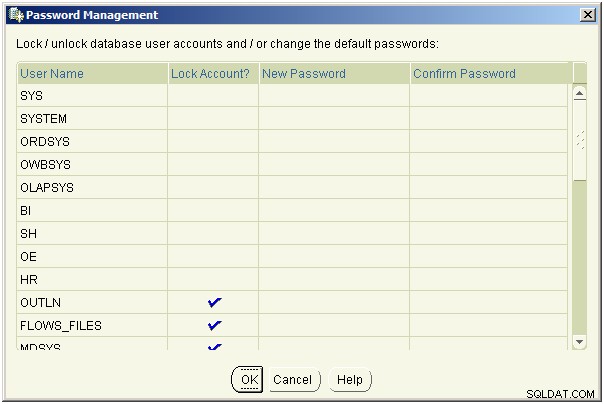
- 最後の確認画面には、OracleEnterpriseManagerシステムにアクセスするためのローカルPC上のURLが表示されます。 URLをコピーしてWebブラウザに貼り付け、実行中のデータベースを表示します。
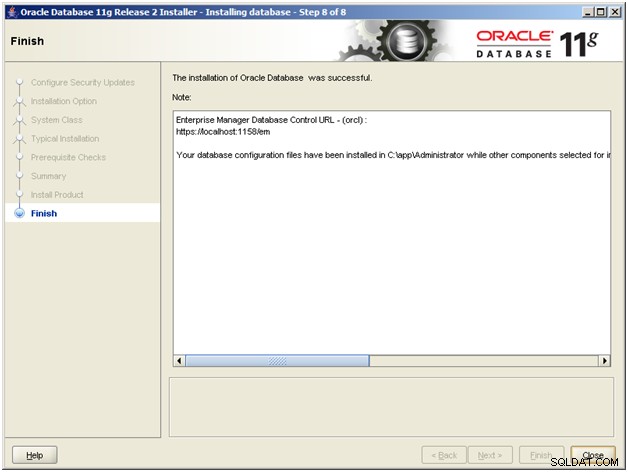
- 次のURLでOracleEnterpriseManagerを起動した後:https:// localhost:1158 / em
DBAユーザー名(通常はシステム)を入力します )およびインストール中に設定したパスワード。
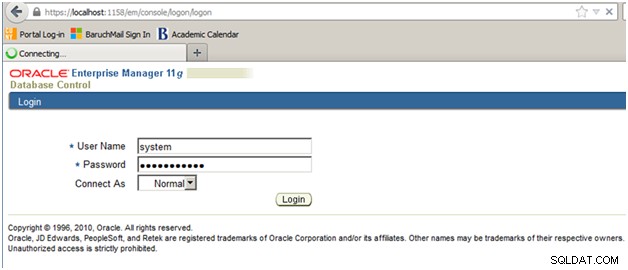
- Oracle Enterprise Managerは、すべてのOracle機能を制御します。
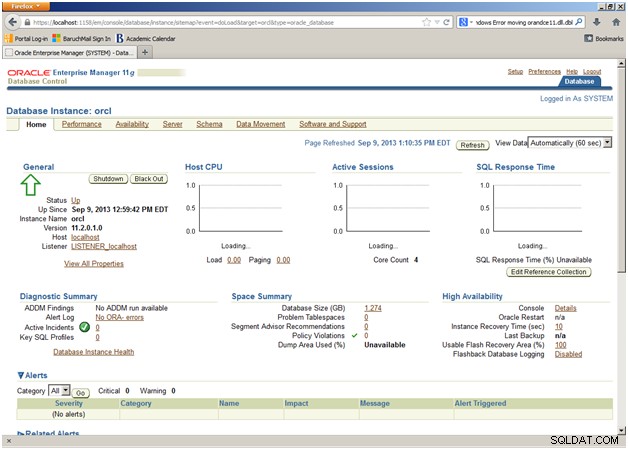
- 次の項目がWindowsのスタートメニューに追加されます:
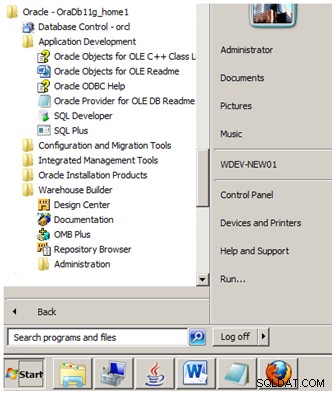
- 次のOracleサービスがWindowsサービスパネルにインストールされます:
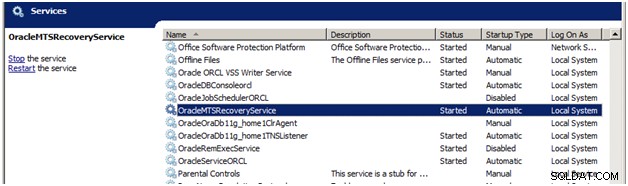
Oracleが使用する主なサービスは次のとおりです。- OracleServiceORCL –これはデータベースエンジンを実行するメインのDBMSサービスです。サーブでは、サーバーの起動時に自動的に起動するように設定する必要があります。 Oracleをたまにしか使用しない場合は、手動で開始するように設定することをお勧めします。このようにして、必要なときにオンにすることができます。
- OracleOraDb11g_home1TNSListener –これは、Oracleクライアントがサーバー上で実行されているデータベースに接続できるようにする「リスナー」サービスです。デフォルトでは、TCPポート1521を開いて着信接続を受け入れ、それらの接続をデータベースサービスに転送します。ほとんどのOracle開発ツールとミドルウェアは、このサービスと通信できる必要があります。
- OracleOraDb11g_home1ClrAgent –これは、Oracleデータベース内での.NET接続と実行をサポートするサービスです。 CLRは、共通言語ランタイムの略で、.NETアプリケーション(C#やVisual Basic.NETで記述されているなど)を実行するためのMicrosoftの「仮想マシン」環境です。 .NETを使用する予定がない場合は、このサービスを安全に無効にするか、手動設定のままにしておくことができます。
- OracleMTSRecoveryService –これは、Oracleデータベースが分散トランザクションに参加できるようにするMicrosoftTransactionServices統合サービスです。 MTSアプリケーションを開発する場合を除き、このサービスを手動設定のままにしておくことができます。
- OracleJobScheduler –このサービスは、Oracleリモートジョブスケジューリングパッケージをサポートします。 DBMS_SCHEDULERを使用してアプリケーションを作成する予定がない場合は、このサービスを無効のままにしておくことができます。
- OracleDbConsoleORCL –このサービスは、ポート1158で実行されるOracle EnterpriseManagerWebサービスをサポートします。
- OracleORCLVSSライターサービス –このサービスは、Oracleボリュームシャドウコピーのバックアップおよびリカバリ機能をサポートします。手動起動に設定されていても、メインのOracleデータベースが起動すると起動します。
- OracleFusionMiddlewareとWeblogicServerのインストール
- Oracle Forms andReports11gリリース2のインストール
- Oracle SQL*Plusチュートリアル
- Oracle DeveloperSuite11gフォームおよびレポートのチュートリアル
- Oracleソフトウェアチュートリアルの入手とインストール
OracleEnterpriseManagerの起動
結論と追加のOracleチュートリアル
この時点で、Windowsマシンで完全なOracleDBMSが実行されているはずです。 OracleFusionミドルウェアまたはOracleFormsand Reportsを使用したアプリケーション開発作業を行う場合は、これらのトピックに関する他のチュートリアルに進むことをお勧めします。
